怎么去掉手机屏锁 手机屏幕锁怎么解除
日期: 来源:冰糖安卓网
在日常生活中,我们经常会遇到手机屏幕锁的情况,有时候可能因为输入密码错误或者其他原因导致手机被锁住无法使用,我们应该如何去掉手机屏锁呢?解除手机屏幕锁并不是一件复杂的事情,只需要按照一定的步骤和方法进行操作,就能轻松解锁手机屏幕,让手机恢复正常使用。接下来我们就来详细探讨一下手机屏幕锁的解除方法。
手机屏幕锁怎么解除
操作方法:
1.在手机里面找出【设置】按钮并将它打开。
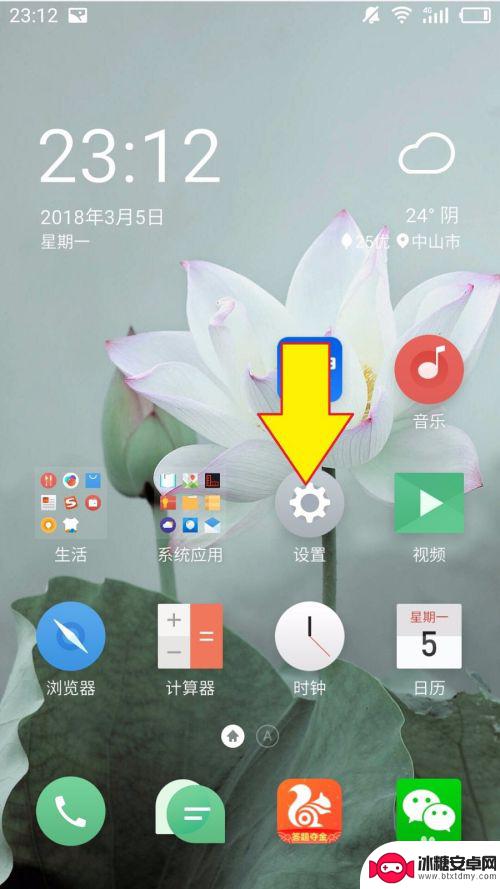
2.来到【设置】界面后,将界面往下拉找出【安全】按钮再打开他。
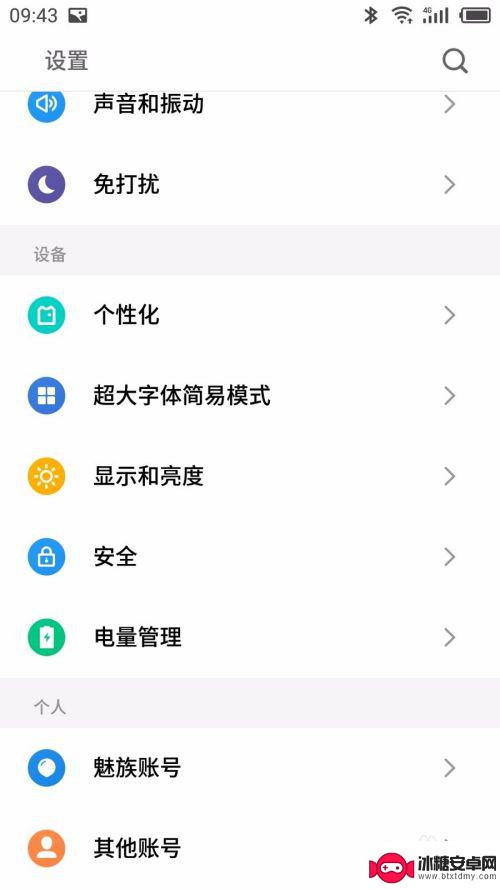
3.进入安全界面后再打开【手机密码】,这个就是屏幕锁了。
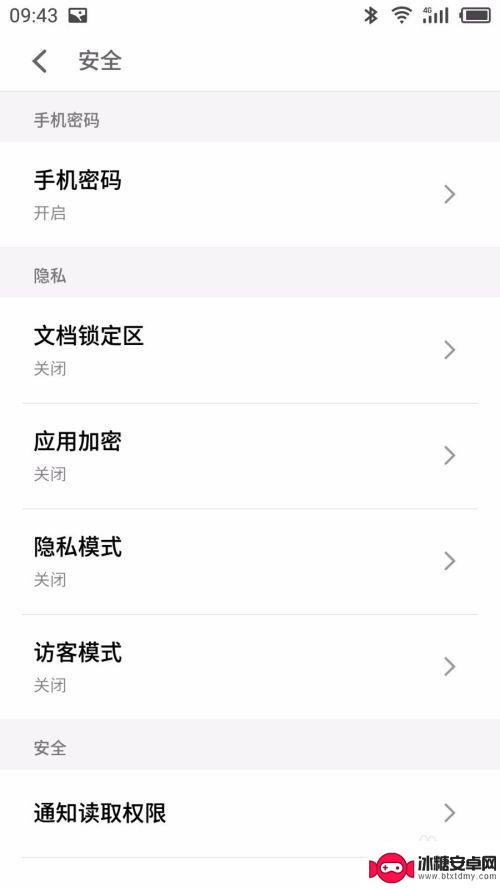
4.进入屏幕锁里面是需要输入你的密码才可以进入的,如果没开启就不需要。
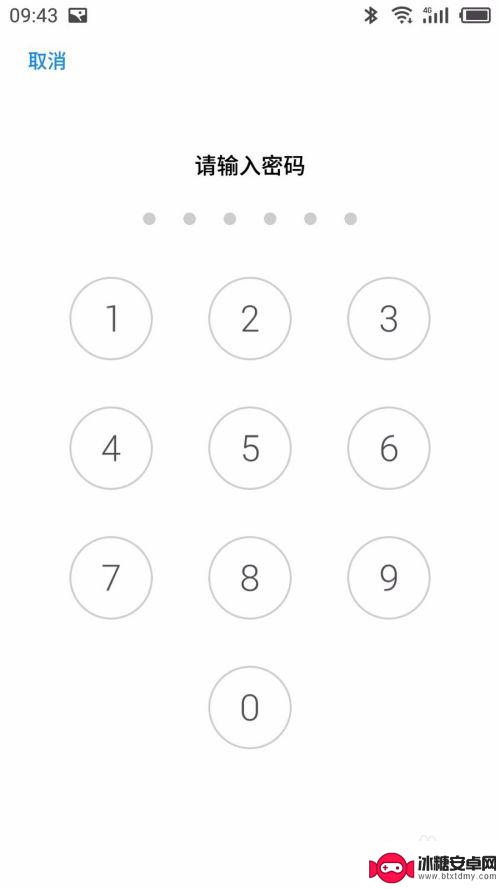
5.成功进入手机密码锁界面后,再点击【手机密码】后面的按钮就可以关闭屏幕锁了。
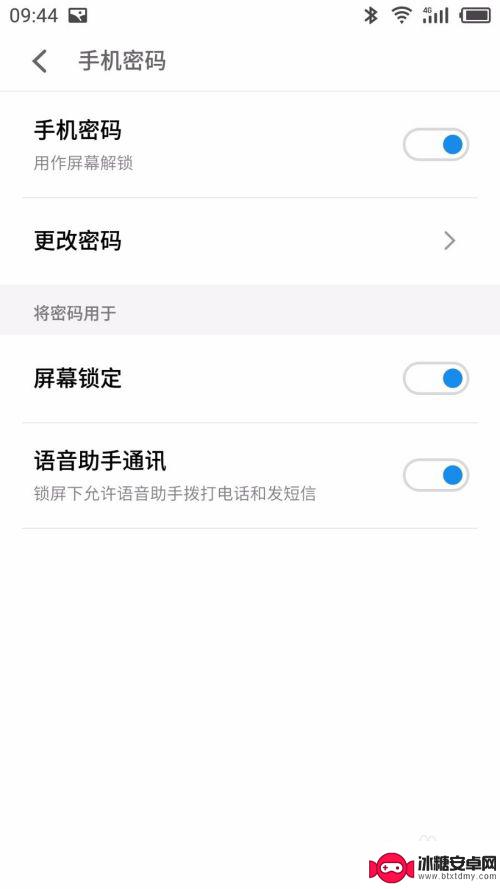
6.点击关闭之后再次输入密码就完成解除屏幕锁了。
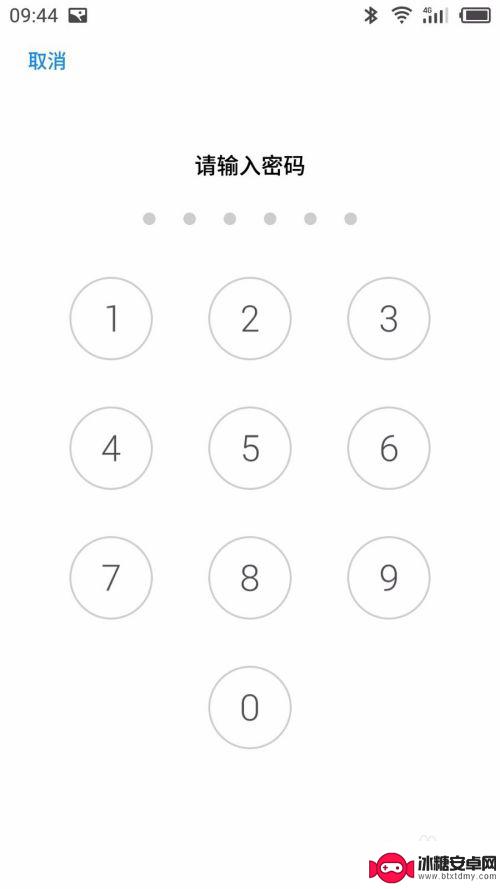
7.然后就会看见手机密码功能已经关闭了,然后将屏幕关闭再打开看下是否还有屏幕锁。
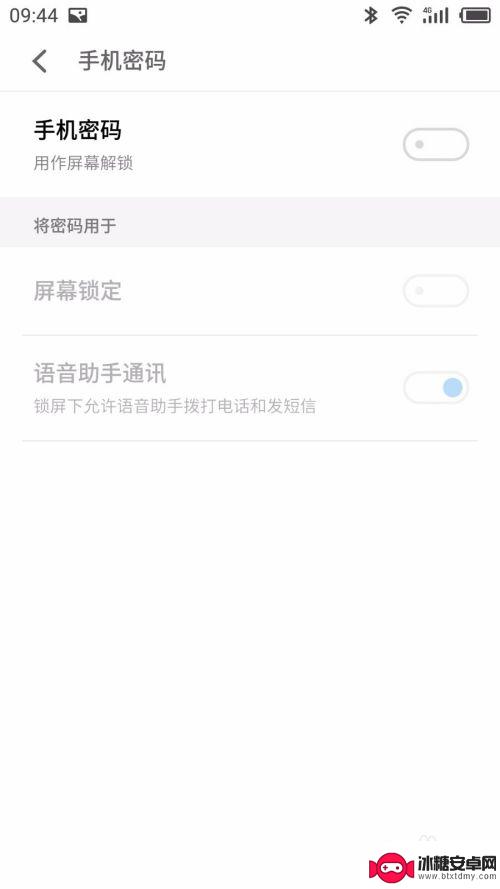
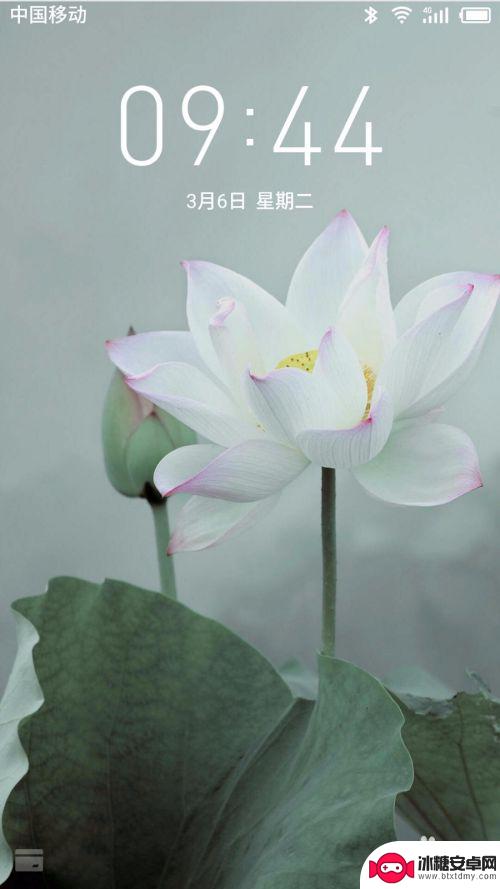
以上就是如何解除手机屏锁的全部内容,如果你也遇到了同样的情况,请参考小编的方法来处理,希望对大家有所帮助。













